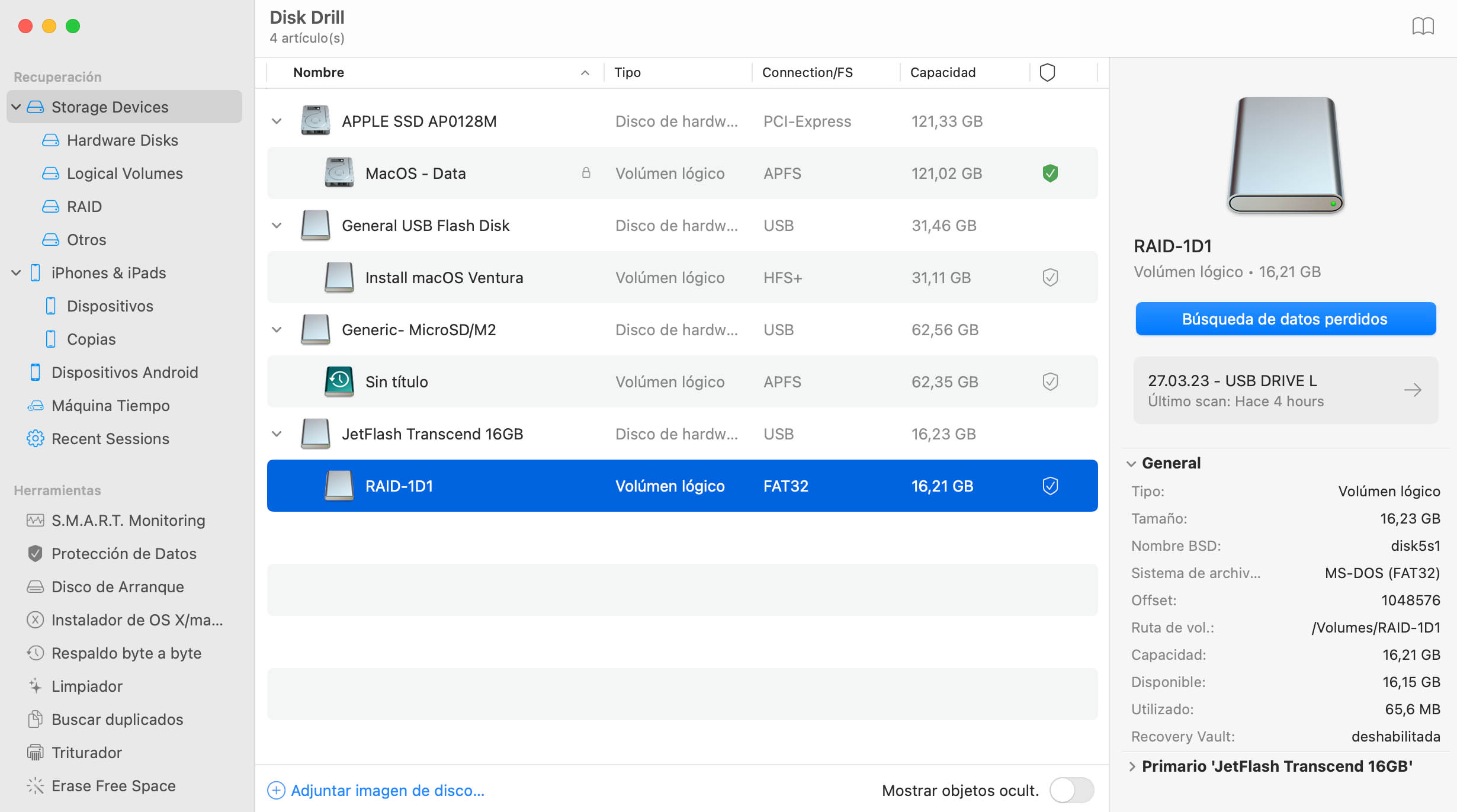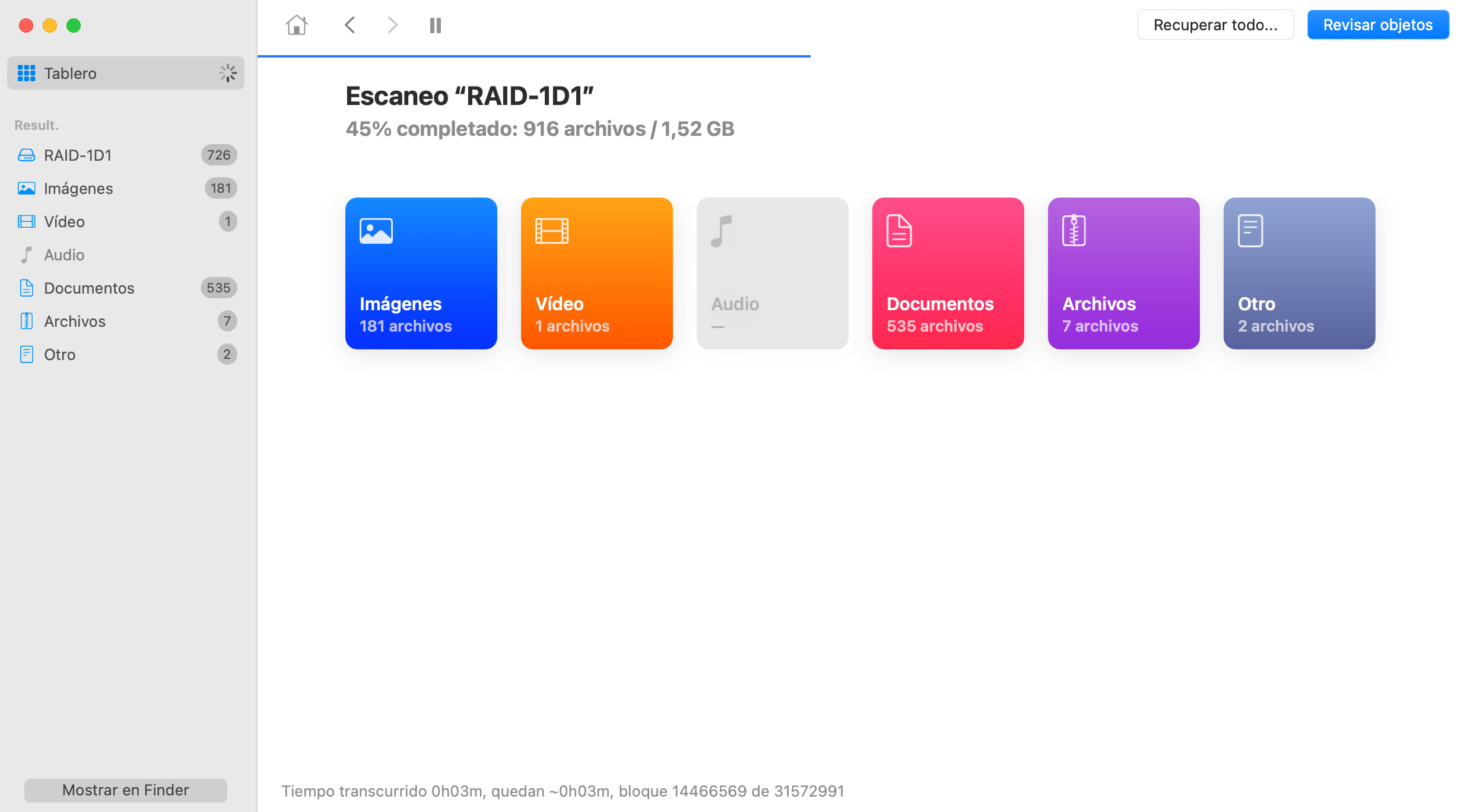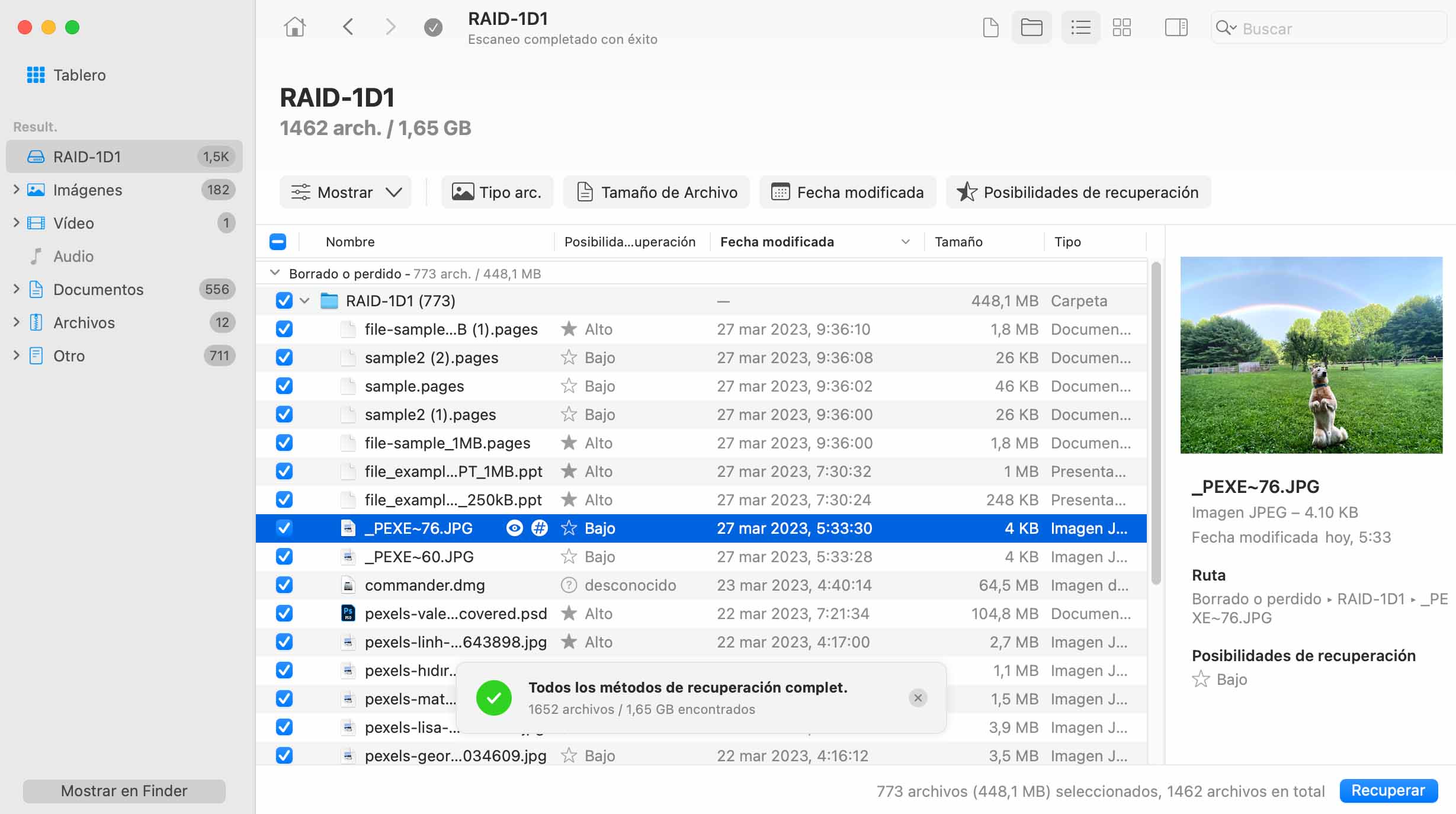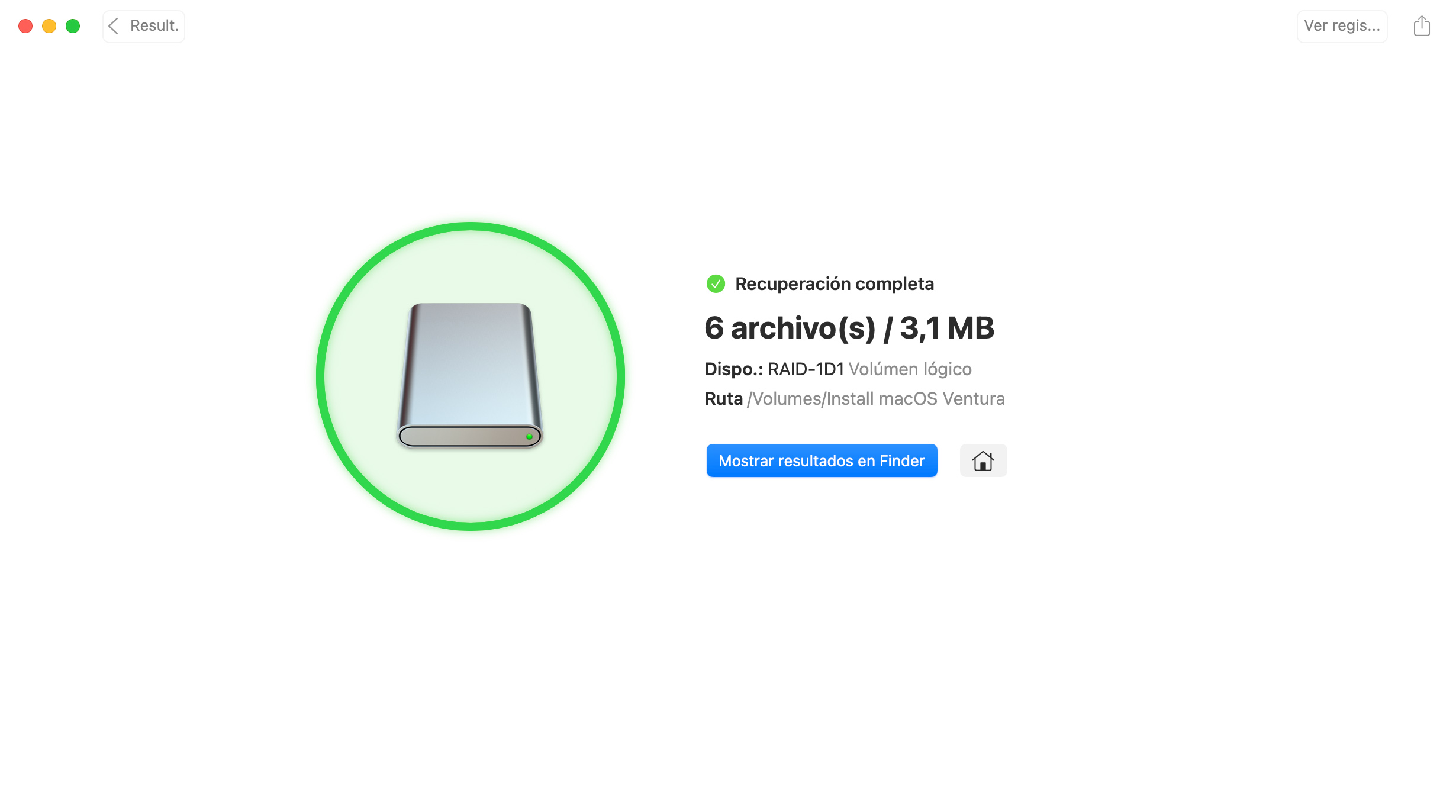Si tiene una partición que se ha perdido o está dañada, utilizará la función "Búsqueda de partición universal" para encontrar e intentar repararla. Si los encabezados de partición no han sido sobrescritos por otros datos y el disco no tiene ningún daño físico en esos sectores, las posibilidades de localizar las particiones perdidas y partes de datos RAID son altas.
Recuperar datos perdidos y archivos de un RAID en un Xserve
La recuperación de datos de un RAID normalmente requiere un trabajador de laboratorio, pero Disk Drill puede escanear y descubrir qué datos son recuperables en cada disco duro individual en el RAID.